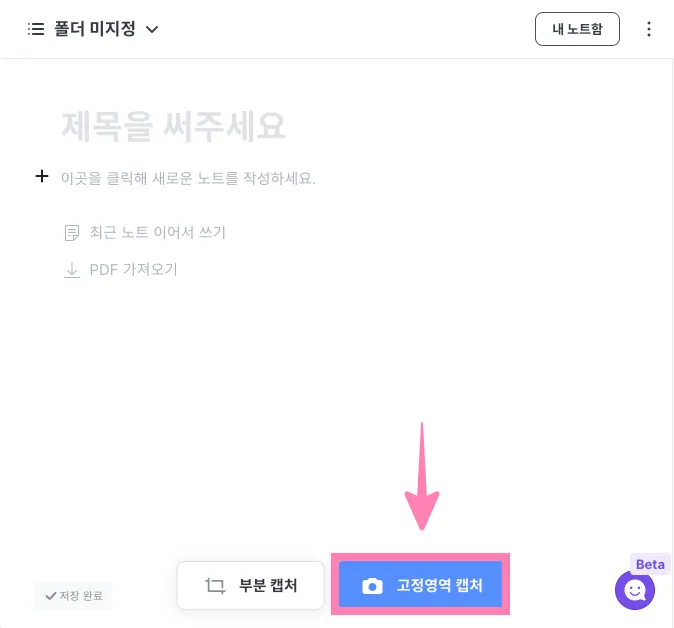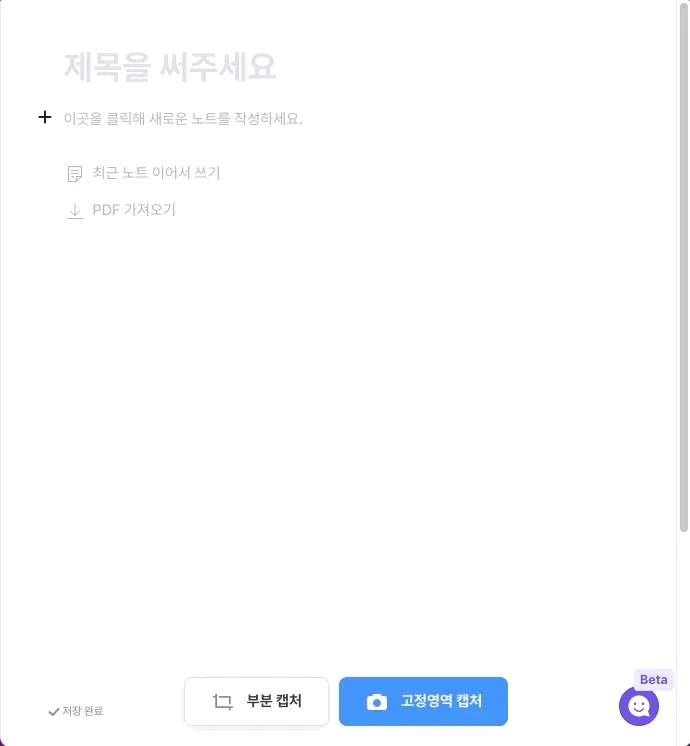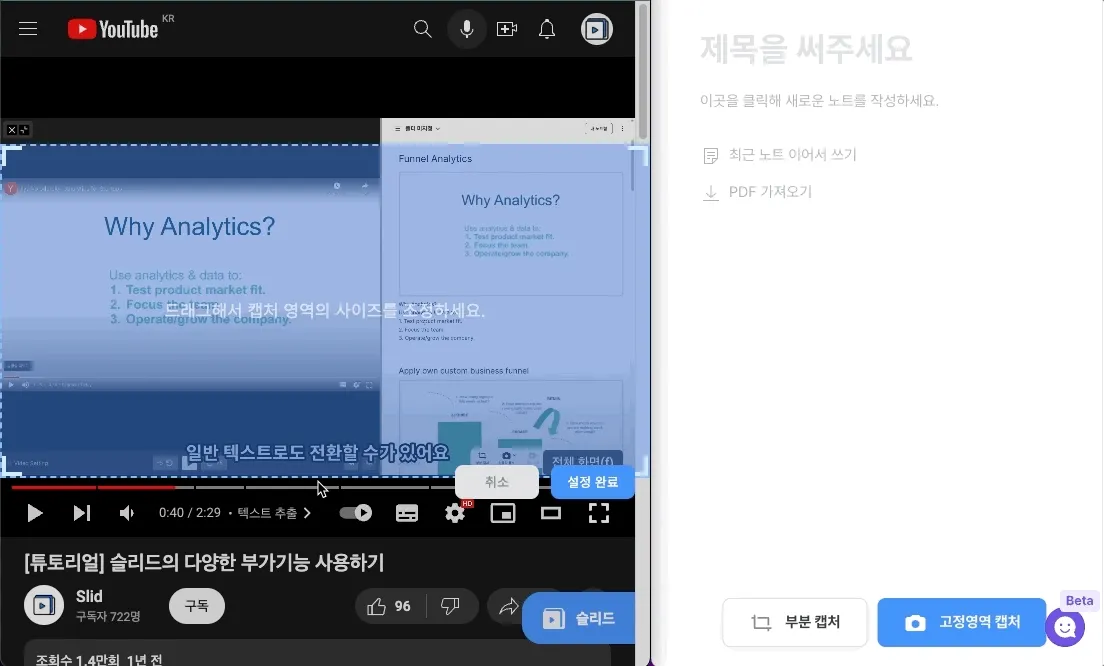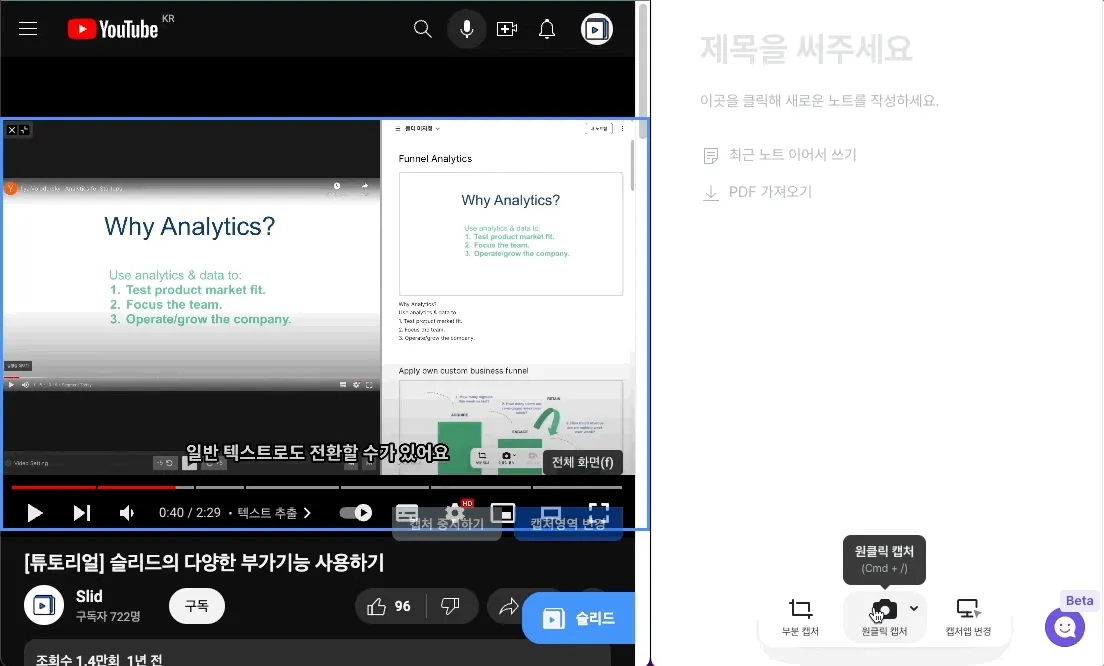이미지를 더블클릭하면 큰 화면으로 볼 수 있어요!
데스크톱 앱을 실행하면 바로 노트가 열려요.
아래 고정영역 캡처 를 클릭해 주세요.
영상이 있는 창을 선택한 다음 선택 완료 를 눌러 주세요.
이때 창은 반드시 현재 화면에 켜져 있어야 해요.
화면이 분할 화면으로 열리고 영상 화면에 파란 상자가 생겨요.
파란 상자의 모서리 부분을 당겨서 필기하고자 하는 영상 크기에 맞춘 다음, 설정 완료 버튼을 눌러 주세요.
오른쪽 아래 원클릭 캡처버튼을 이용해 강의를 들으면서 간편하게 캡처하고 필기해 보세요.